Автоперевидача сертіфікатів на захищений носій у ПЗ М.Е.Doc

Оновлено 02.09.2024 р.
Користувачі програми М.Е.Doc у відповідь на подані звіти до ДПС можуть отримати Квитанції з попередженням такого змісту:
«Додатково повідомляємо: Особистий ключ електронного підпису розміщено на незахищеному носії інформації, що не відповідає вимогам Закону України «Про електронні довірчі послуги» – особистий ключ кваліфікованого електронного підпису повинен зберігатись у захищеному носії інформації (у кваліфікованому засобі електронного підпису).» (Мал.1).
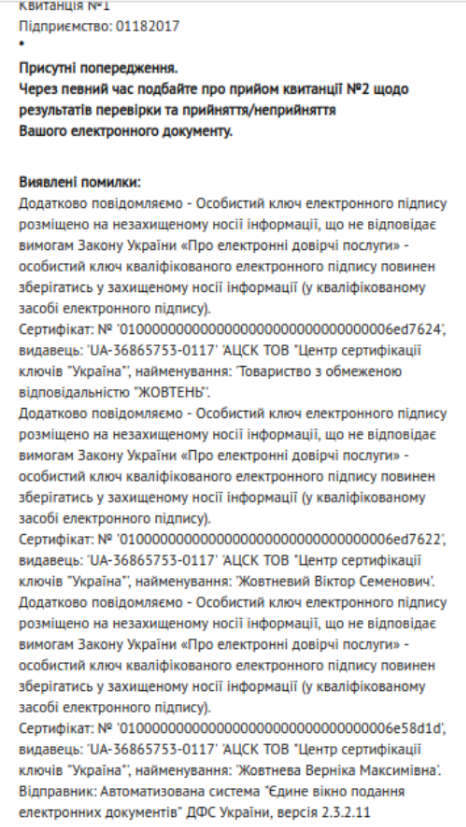
Мал.1
На підставі вимог ст. 18 Закону України "Про електронну ідентифікацію та електронні довірчі послуги" орган ДПС з 16.04.2019 розміщує в квитанціях про отримання документів попередження, що в сертифікаті немає ознаки зберігання ключа в засобі кваліфікованого електронного підпису.
ВАЖЛИВО! Це попередження ніяким чином не впливає на прийняття та обробку електронної звітності. Мета цього попередження – заздалегідь повідомити платників податків про необхідність в подальшому використовувати захищені носії особистих ключів.
Обов'язкове використання електронного підпису на захищених носіях планувалося запустити спочатку з 5 березня 2022 року, але на період дії карантину дозволили використання електронних підписів чи печаток без їх зберігання на захищеному носії інформації. В подальшому обов'язкове використання електронного підпису на захищеному носії в Україні відтермінували на період дії воєнного стану та протягом 6 місяців із дня його припинення.
Наразі, обов’язкове зберігання електронного підпису на захищених носіях вимагають в основному тендерні площадки, такі як “Прозоро”, також деякі державні установи, наприклад: Державна Митна служба. Краще заздалегідь уточнюйте, чи вимагає той чи інший портал, який ви використовуєте, обов’язкового зберігання електронного підпису на захищених носіях.
В даній статті розглянемо, як можна перегенерувати особистий ключ електронного підпису на захищений носій (далі – токен) у програмі М.Е.Doc.
Отже, перегенерувати особистий ключ (далі – КЕП) на токен можна :
1 спосіб. Якщо у вас немає діючих КЕП, зверніться до нашого офісу з необхідним пакетом документів та токенами для генерації електронного підпису на захищений носій.
2 спосіб. Якщо у вас є діючі файлові електронні підписи, скористайтесь функцією «автоперевидачі ключа» на токен у програмі М.Е.Doc. Новий згенерований ключ на токені буде мати такий же термін закінчення дії, як і у файлового з якого була зроблена перевидача.
3 спосіб. Якщо у вас закінчується дія файлових КЕП, продовжіть дію електронного підпису, але вже з записом токен на термін 1 або 2 років, скориставшись функцією «автопродовження» в програмі М.Е.Doc.
Розглянемо більш детально 2-й спосіб, «автоперевидача» електного підпису на захищений носій.
Відкрийте підприємство у програмі М.Е.Doc , увійдіть у розділ Адміністрування – Сертифікати – Заявка на сертифікати та у меню Файл оберіть Сформувати заявки.
З’явиться вікно Формування заявок на сертифікати. Вибираєте Замінити чинні (Мал.2):

Мал.2
Після цього з’являється вікно Формування заявок на кваліфіковані сертифікати ЕП (ЕЦП) (Мал.3). У відкритому вікні заповніть дані (контактну особу, телефон, парольний діалог), перевірити актуальність електронної пошти та натиснути кнопку «Далі».
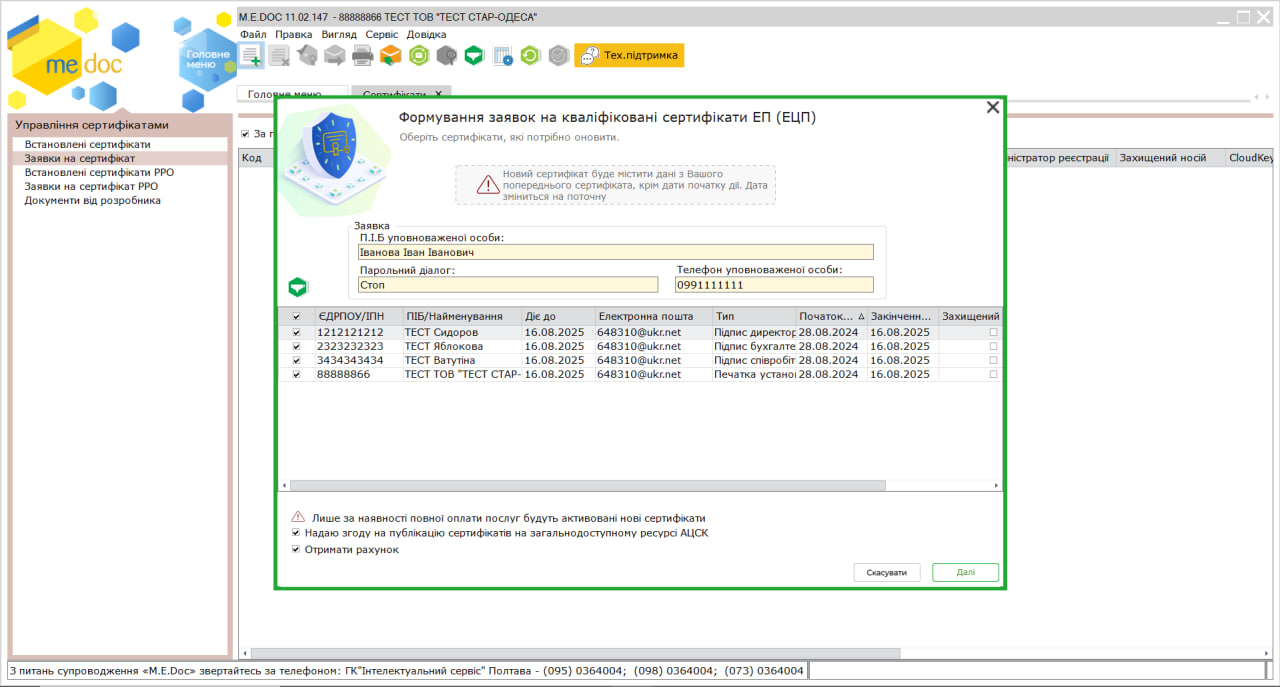
Мал.3
У вікні, що відкрилося (Мал.4), оберіть - Зберігати секретний ключ на захищений носій, оберіть захищений носій, який має бути під’єднаний до вашого ПК, та у полі Пароль носія введіть пароль до вашого захищеного носія.
Зверніть увагу! За замовчуванням пароль для захищених носіїв від виробника «АВТОР» стандартний – 12345678. Стандартний пароль потрібно змінити або після генерації секретних ключів, або до генерації.
Програма повідомить про успішне збереження секретного ключа на захищений носій (мал.4):
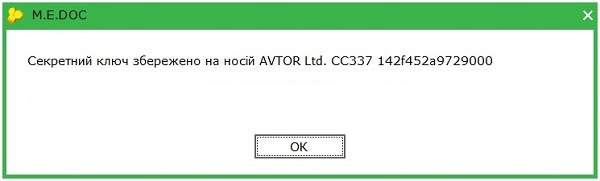
Мал.4
Далі необхідно підписати заявку діючим сертифікатом КЕП (мал.5):
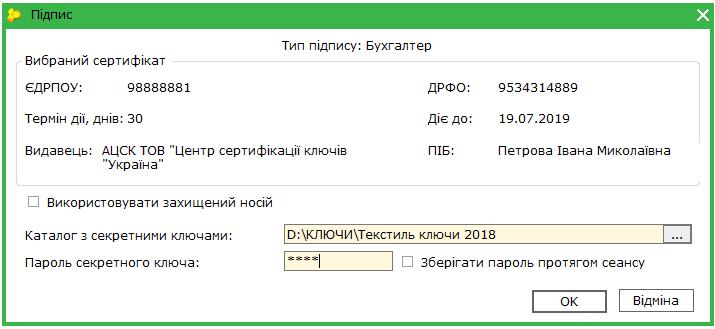
Мал.5
Операції, що описані вище, будуть автоматично повторені для всіх обраних сертифікатів.
Далі відкриється вікно із вибором адреси, на яку будуть відправлені заявки (мал.6):
Мал.6
Потім програма повідомить про успішне відправлення заявок. Обов’язково дочекайтеся квитанції №1 та квитанції №2 із результатом обробки ваших заявок.
Завантажте нові сертифікати у програму та обов’язково відправте повідомлення про реєстрацію електронно-цифрового підпису до контролюючого органу (код бланка J/F 1391104).
Ця процедура не є складною, та не займає великої кількості часу. У разі виникнення питань Ви можете звернутись до нас на лінію консультації.
Ми цінуємо Ваш час!
Автори: Томачинська Л. та Женгал А. - провідні фахівниці ГК "Інтелектальний сервіс"
__________________________________________________________________________
Долучайтесь до нас в Instagram та facebook, на Вас чекають:
- корисні лайфхаки

- актуальні новини

- та розважальна рубрика

!Дізнатися більше новин Ви також зможете на нашому каналі в >>> Telegram.

Кваліфікований електронний підпис
Читайте також:
- 14 днів тому...
Що таке кваліфікований електронний підпис (КЕП)
В сучасному суспільстві, коли всі сфери нашого життя охоплені цифровізацією та інтернет-технологіями електронні підписи стали невід'ємною їх частиною. - Місяць тому...
Де можна використовувати електронні підписи ЦСК "Україна"
ТОВ ЦСК «Україна» — один із найбільших та найнадійніших комерційних кваліфікованих надавачів електронних довірчих послуг (КНЕДП) в Україні. Центр вже понад 10 років допомагає українцям та бізнесу працювати з електронними підписами. - 2 місяці тому...
Типи та варіанти зберігання електронних підписів для ПРРО
Електронний підпис потрібен не лише для звітності. Він також є обов’язковим для роботи з програмними РРО — сучасною альтернативою традиційним касовим апаратам. Авторизація та проведення операцій у ПРРО здійснюються саме за допомогою КЕП. - Місяць тому...
Про довіреності для отримання електронного підпису
Починаючи з 1 травня 2025 року в КНЕДП ТОВ «Центр сертифікації ключів «Україна» змінилася процедура отримання кваліфікованого електронного підпису (КЕП). - 2 місяці тому...
Де завантажити сертифікат до електронного підпису. Обмеження надавачів КЕП.
27 червня 2025 року на офіційному сайті КНЕДП ТОВ «Центр сертифікації ключів «Україна» опублікована інформація про те, що тимчасово призупиняється робота функції пошуку сертифікатів електронного підпису на сайті. - 2 місяці тому...
Електронний підпис онлайн — безпечно та законно
Сфера електронних довірчих послуг в Україні зробила впевнений крок уперед. Оформлення кваліфікованого електронного підпису (КЕП) онлайн — не просто зручний сервіс, а результат системної роботи держави й сертифікованих провайдерів для забезпечення цифрової довіри. Проте цілком природно, що користувачі ставлять запитання: чи дійсно безпечно отримувати КЕП віддалено? - 11 місяців тому...
Отримай електронний підпис без черги!
Ми цінуємо час Клієнтів, тому офіси ГК “Інтелектуальний сервіс” працюють за попереднім записом. А бот- Intelserv консультант завжди готовий допомогти підготувати необхідні - 4 місяці тому...
Перевидача та скасування сертифікатів КЕП: що потрібно знати користувачам
У сфері електронного документообігу та використання КЕП (кваліфікованого електронного підпису) часто виникає потреба у перевидачі або скасуванні сертифіката. Нижче наведено ключову інформацію, яку варто - 9 місяців тому...
Хмарний сервіс CloudKey - з чого почати
Почнемо з того, що ви зробили правильний вибір! CloudKey виключає можливість втрати ключа, забезпечує доступ до КЕП 24/7 та є сучасним аналогом токену (фізичному носію). Отже, ви сплатили рахунок на користування CloudKey, що далі? - 5 місяців тому...
Як отримати електронний підпис КЕП
Для подання електронної звітності необхідно мати кваліфікований електронний підпис (КЕП).